fel: Server upptagen-den här åtgärden kan inte slutföras… Byt till… försök igen
fel: Server upptagen – den här åtgärden kan inte slutföras… Byt till… försök igen
vid bearbetning i Sage Micropay kan du få följande meddelande:
’Server upptagen – den här åtgärden kan inte slutföras eftersom det andra programmet är upptaget. Välj ’Byt till’ för att aktivera det upptagna programmet och korrigera problemet.’
följande alternativ erbjuds: Byt till, försök igen eller Avbryt.
det här meddelandet kan visas av olika orsaker, till exempel antivirusprogram och behörigheter.
om det här meddelandet visas när du tittar på årets slutguide inom Sage Micropay, Se artikel 34240 .
för att lösa detta, försök med följande:
Steg 1 – Installera alla Windows-uppdateringar, starta om datorn och logga in som administratör
se till att du har kontrollerat och installerat alla nödvändiga Windows-uppdateringar.
1. Stäng all programvara, inklusive Sage Micropay.
2. Windows-tangenten + R.
3. Skriv wuapp och klicka sedan på OK.
4. Klicka på SÖK online efter uppdateringar från Microsoft Update.
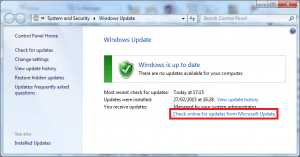
följ instruktionerna för att ladda ner och installera alla tillgängliga uppdateringar. För ytterligare hjälp med detta, kontakta din lokala IT-support
5. Starta om datorn och logga in som Windows-administratör.
om du är osäker på hur du loggar in på din dator som administratör, kontakta din lokala IT-support.
6. Upprepa steg 2 till 5 tills det inte finns några ytterligare uppdateringar att installera.
steg 2-Konfigurera ditt antivirusprogram för att utesluta Sage Micropay-filer
för att skydda mot meddelandet som uppstår i framtiden bör du konfigurera ditt antivirusprogram för att utesluta Sage-filer.
för mer information om vilka filer som ska uteslutas från antiviruskontrollerna, Se artikel 35265.
steg 3-Kör Sage Micropay som administratör
Windows 10
1. Från Windows-skrivbordet högerklickar du på det relevanta skatteårets alternativ för Sage Micropay och vänsterklickar sedan på Egenskaper.
2. Klicka på Kompatibilitet
2. Markera kryssrutan Kör det här programmet som administratör.
4. Klicka på Apply och sedan OK.
om du inte är inloggad på datorn som administratör uppmanas du i fönstret Användarkontokontroll att ange användarnamn och lösenord för en administratör. Ange användarnamn och lösenord och klicka sedan på OK.
Windows 8
1. Från Windows-skrivbordet högerklickar du på det relevanta skatteårets alternativ för Sage Micropay och vänsterklickar sedan på Egenskaper.
2. Klicka på Kompatibilitet
3. Markera kryssrutan Kör det här programmet som administratör.
4. Klicka på Apply och sedan OK.
om du inte är inloggad på datorn som administratör uppmanas du i fönstret Användarkontokontroll att ange användarnamn och lösenord för en administratör. Ange användarnamn och lösenord och klicka sedan på OK.
Windows 7
1. Från Windows-skrivbordet högerklickar du på det relevanta skatteårets alternativ för Sage Micropay och vänsterklickar sedan på Egenskaper.
2. Klicka på fliken Genväg och klicka sedan på Avancerat.
3. Markera kryssrutan Kör som administratör.
4. Klicka på OK sedan OK och ja.
om du inte är inloggad på datorn som administratör uppmanas du i fönstret Användarkontokontroll att ange användarnamn och lösenord för en administratör. Ange användarnamn och lösenord och klicka sedan på OK.
Windows Vista
1. Från Windows-skrivbordet högerklickar du på det relevanta skatteårets alternativ för Sage Micropay och vänsterklickar sedan på Egenskaper.
2. Klicka på fliken Genväg och klicka sedan på Avancerat.
3. Markera kryssrutan Kör som administratör.
4. Klicka på OK sedan OK och fortsätt.
om du inte är inloggad på datorn som administratör uppmanas du i fönstret Användarkontokontroll att ange användarnamn och lösenord för en administratör. Ange användarnamn och lösenord och klicka sedan på OK.
steg 4-Ladda ner och installera den senaste uppdateringen av Sage Micropay
du kan ladda ner den senaste versionen av Sage Micropay från nedladdningsområdet på vår webbplats.
efter nedladdning, för att installera det, se till att du har stängt Micropay och kör filen.
innan du installerar den nya versionen av Micropay måste du kontrollera att datorn uppfyller de rekommenderade systemkraven och att du är inloggad på datorn som administratör. Om du inte har administratörsbehörighet kanske din programvara inte installeras korrekt.




